在如今的移动应用市场中,一个独特而吸引人的应用图标和名称是吸引用户下载的重要因素之一,而对于苹果手机用户来说,了解如何修改应用名称和图标无疑是一项非常实用的技巧。无论是为了个性化手机界面,还是为了与众不同地展示自己的应用,掌握这些技巧都能让我们的手机使用体验更加丰富多样。本文将向大家介绍如何轻松地修改苹果手机的应用名称和图标,让我们的手机界面焕然一新。
苹果手机应用名称和图标如何修改
操作方法:
1.首先点击手机桌面中的快捷指令。
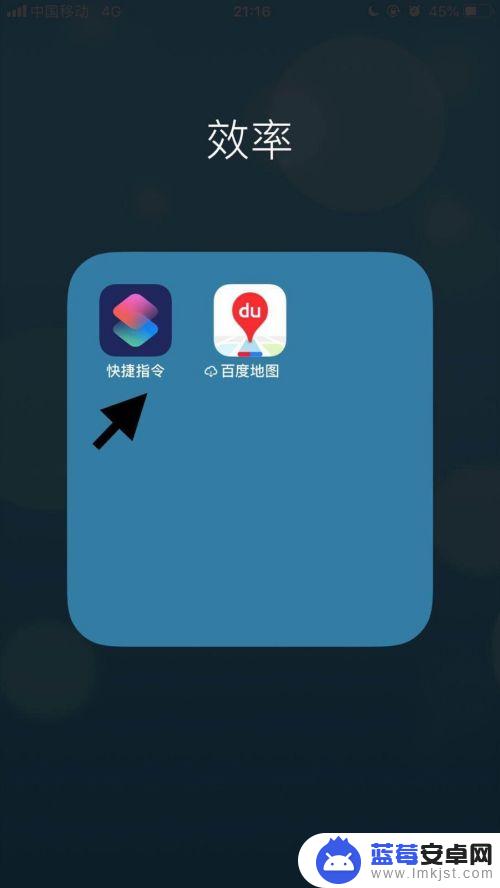
2.然后点击屏幕右下方的创建快捷指令。
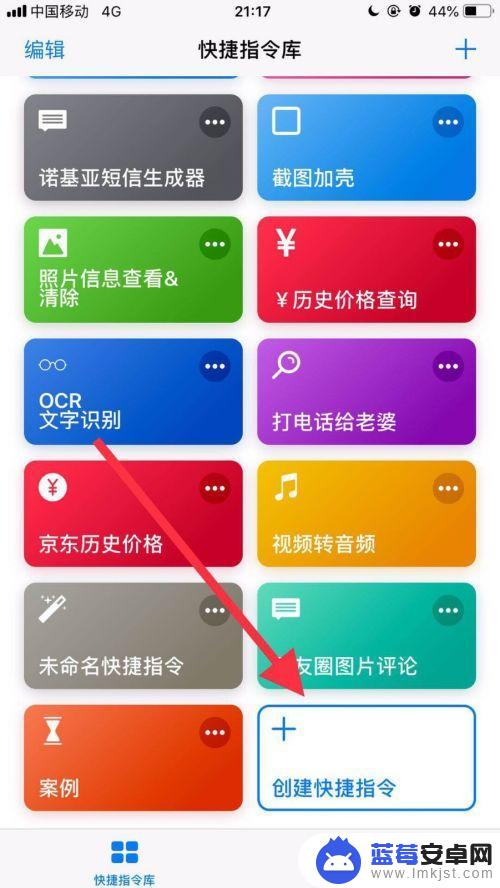
3.接着点击屏幕中的搜索栏。
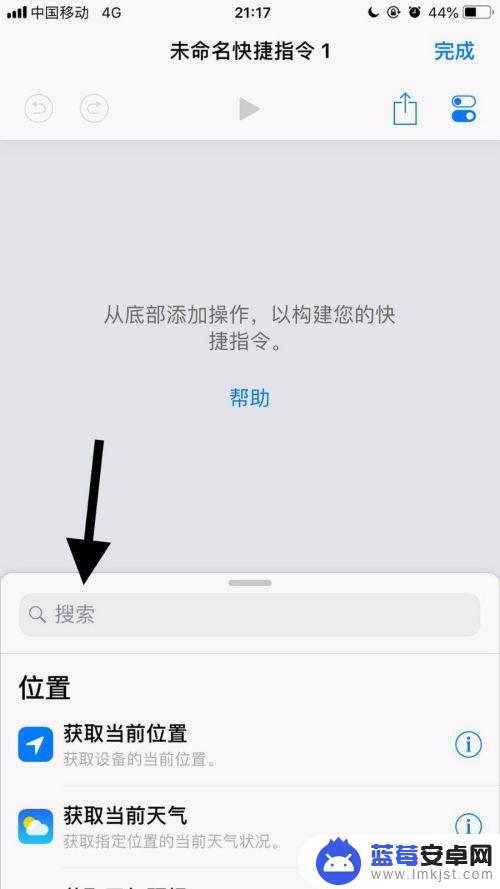
4.然后输入打开并点击搜索。
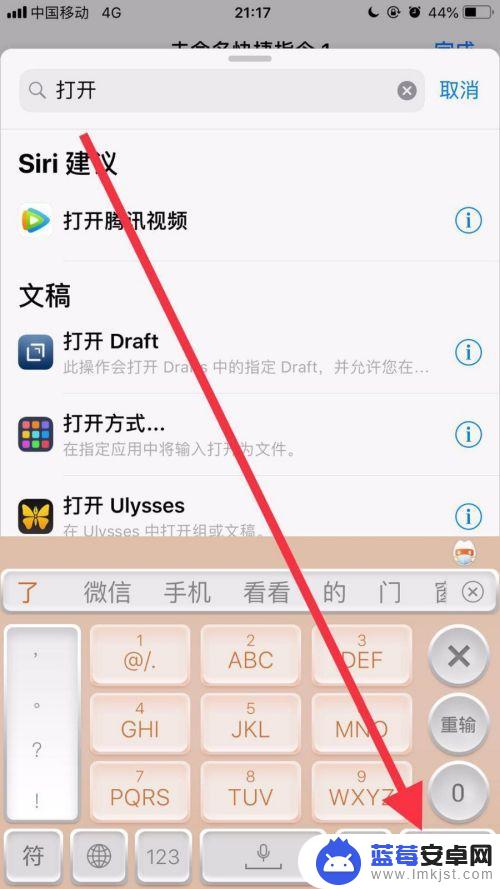
5.接着找到打开应用并点击它。
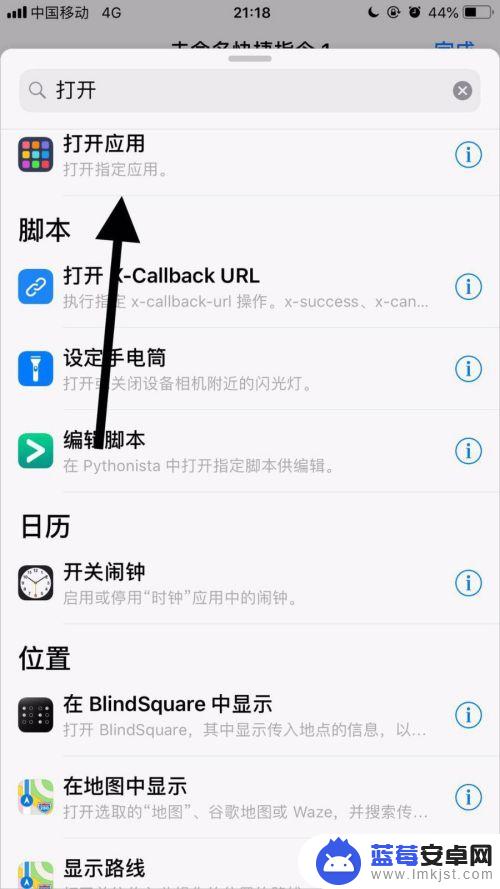
6.然后点击应用右侧的选取。
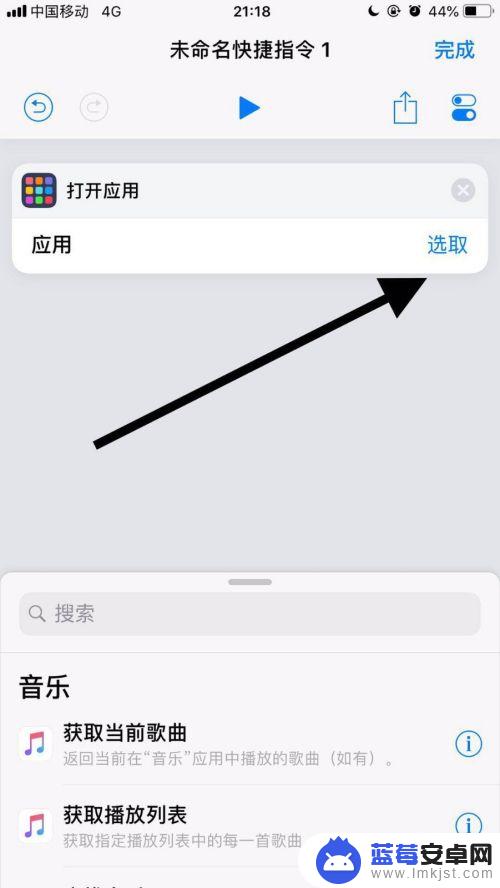
7.接着点击要修改名称和图标的应用。
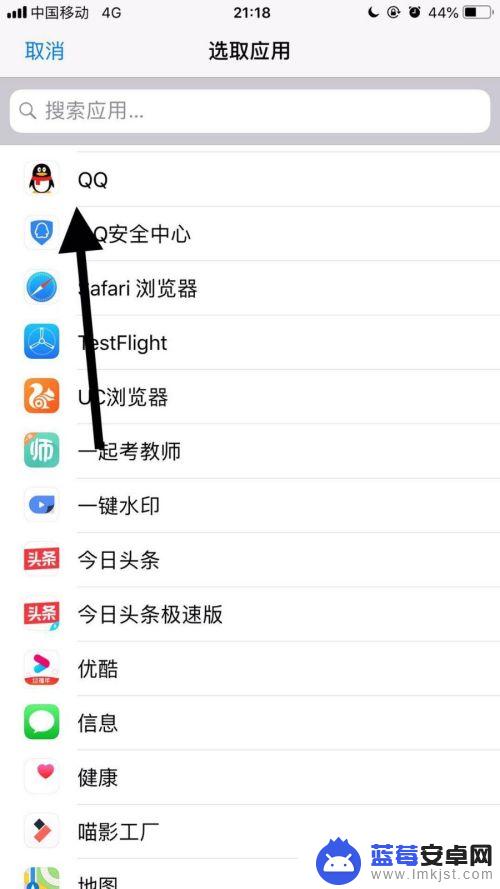
8.然后点击屏幕右上方的双椭圆图标。
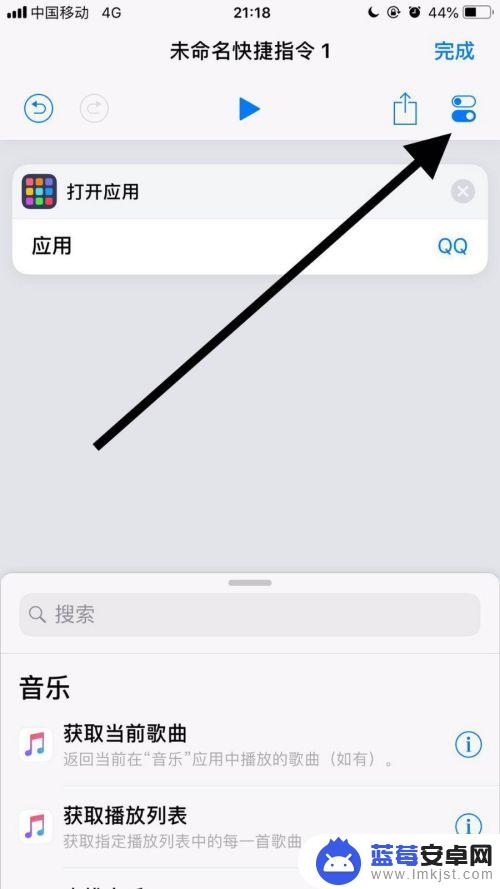
9.接着点击名称。
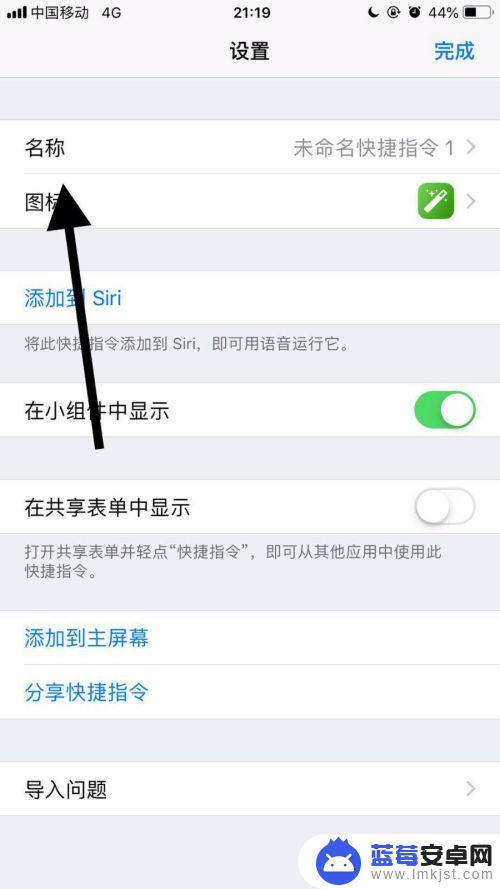
10.然后输入自己想要的名称并点击完成。
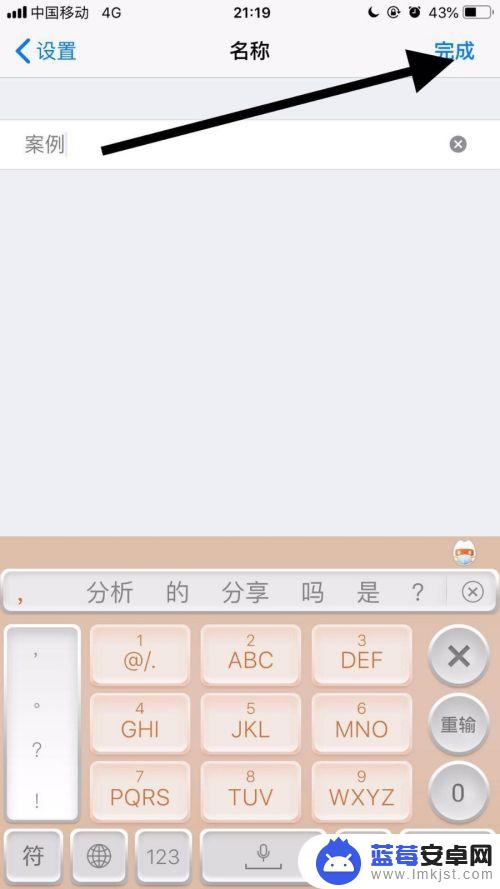
11.接着点击图标。
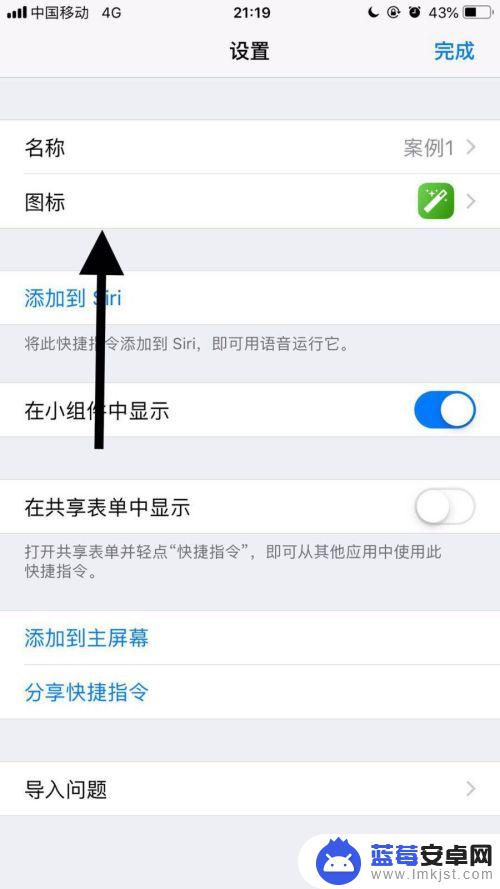
12.然后选择自己想要的图标并点击完成。
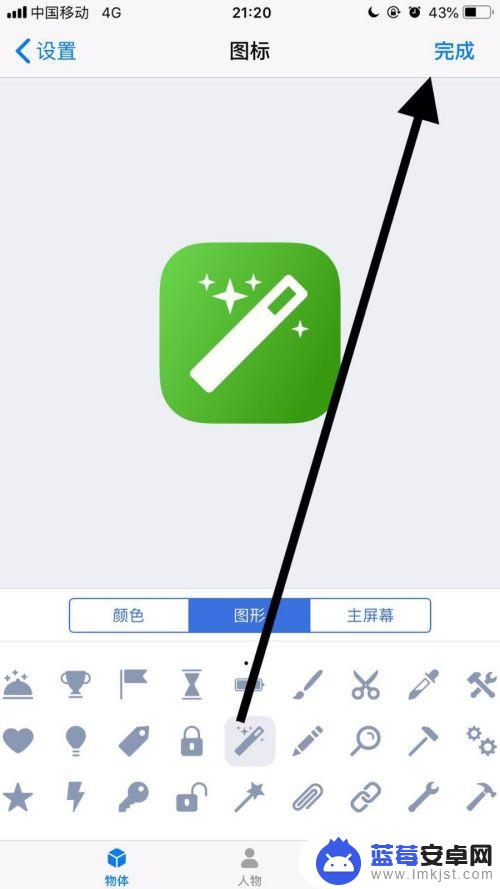
13.接着点击屏幕右上方的完成。
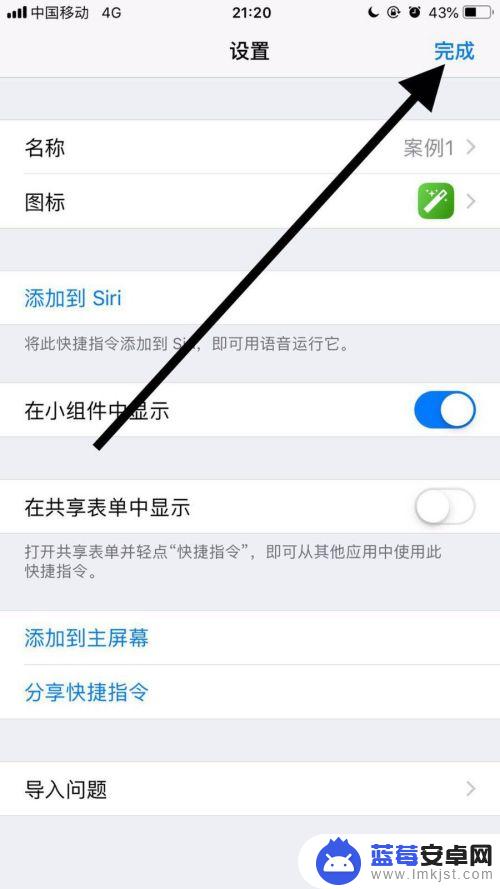
14.然后点击屏幕右上方的分享图标。
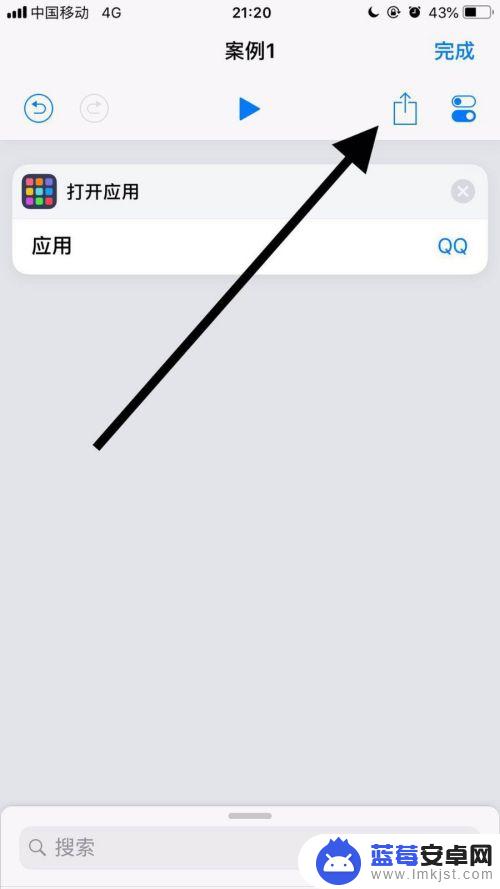
15.接着点击添加到主屏幕。
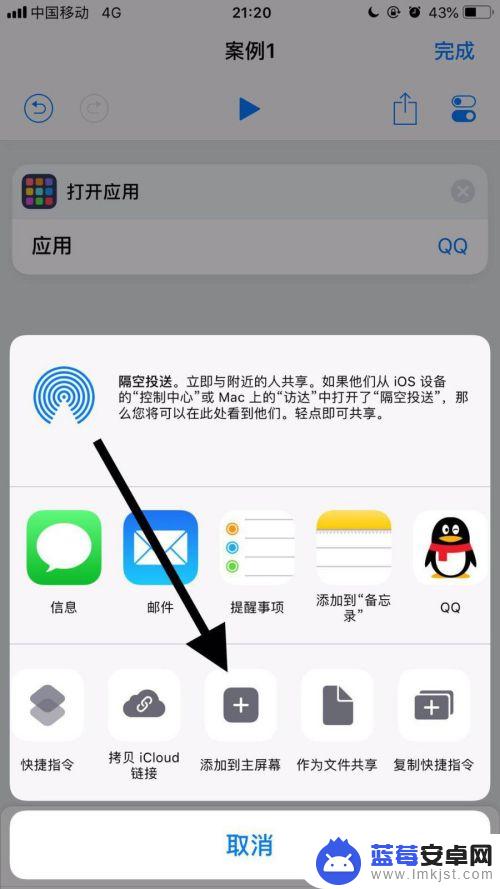
16.然后点击屏幕下方的分享图标。
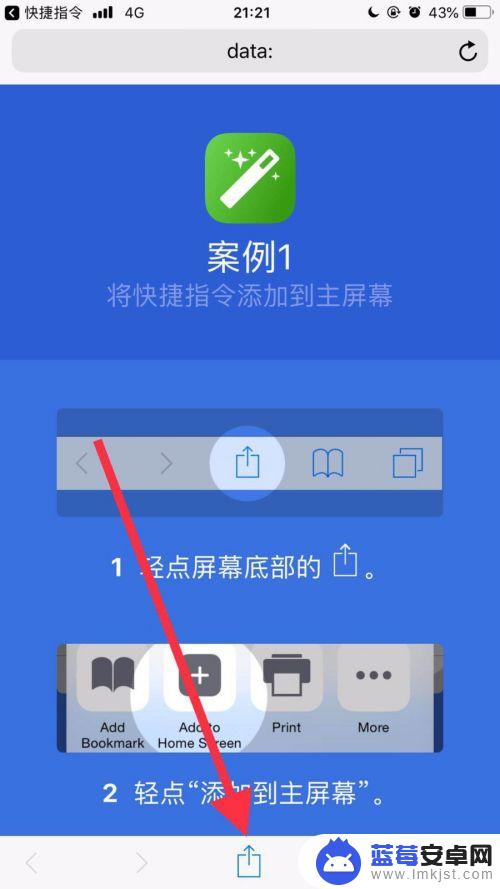
17.接着点击添加到主屏幕。

18.最后点击屏幕右上方的添加就可以了。
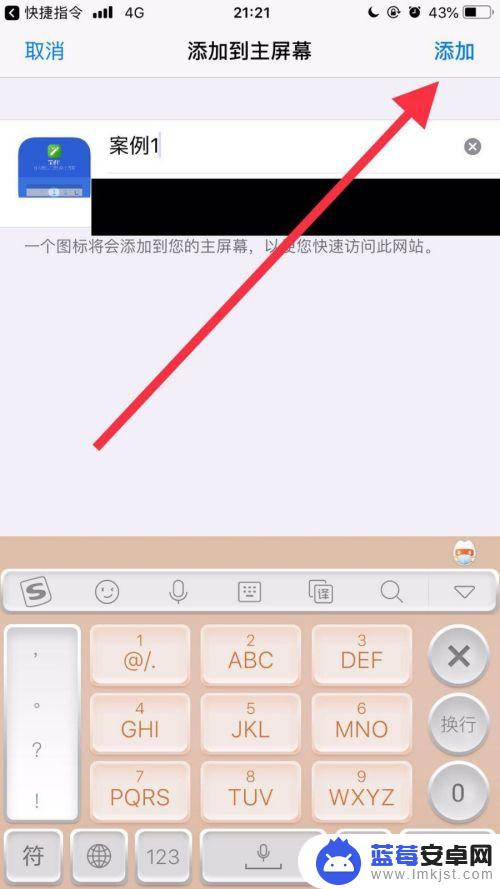
以上是关于如何更改苹果手机的软件图标的全部内容,如果有任何问题,请按照本文介绍的方法操作,希望对大家有所帮助。












